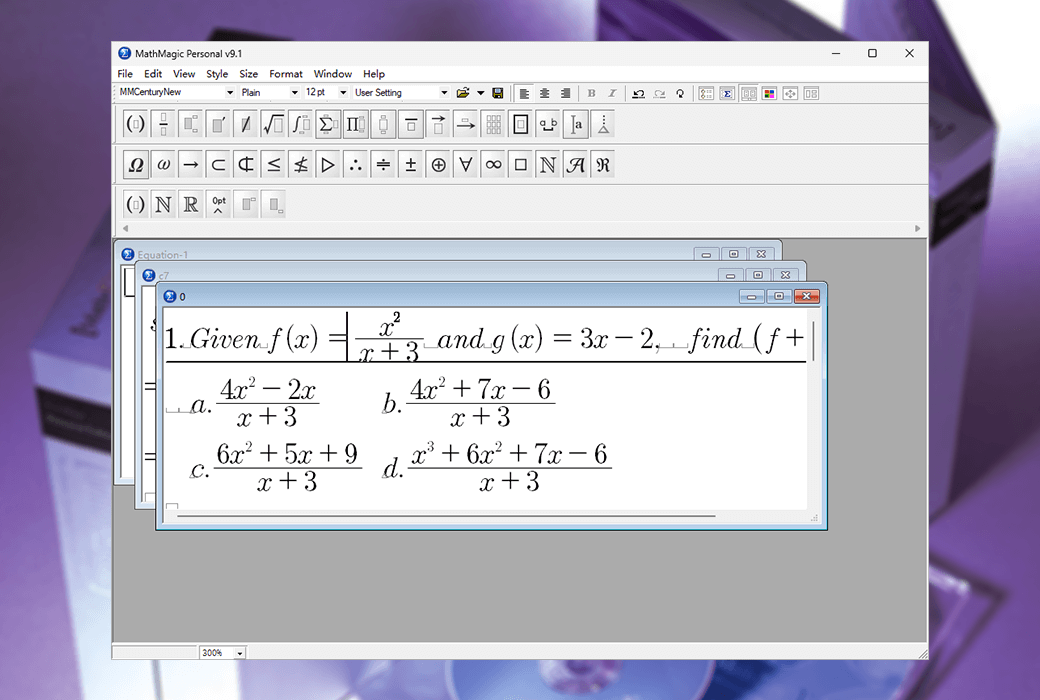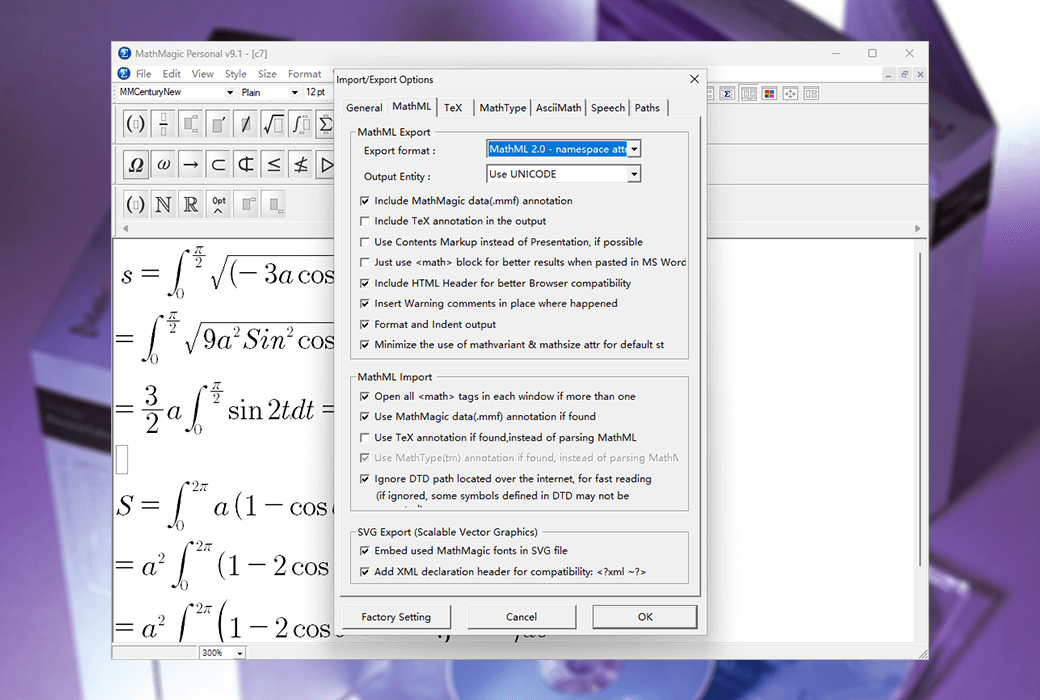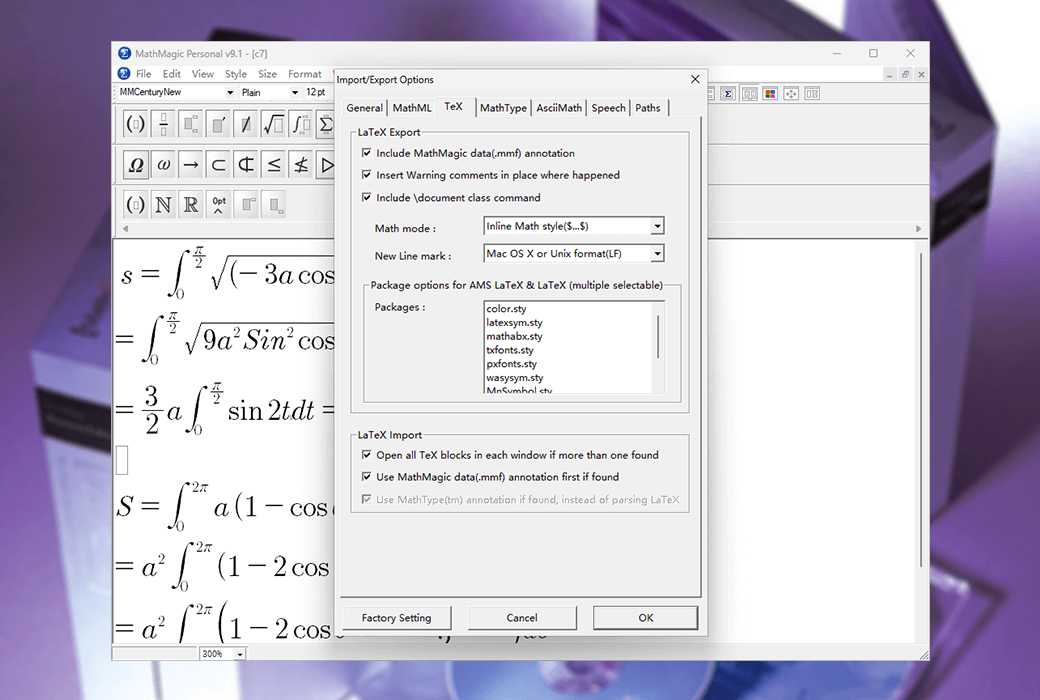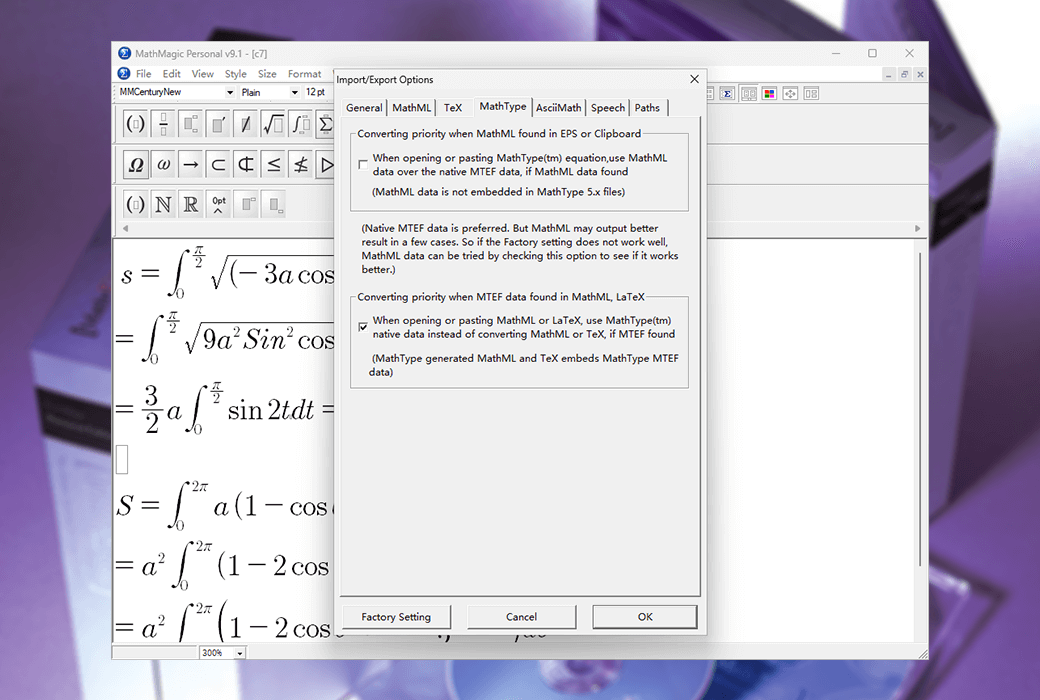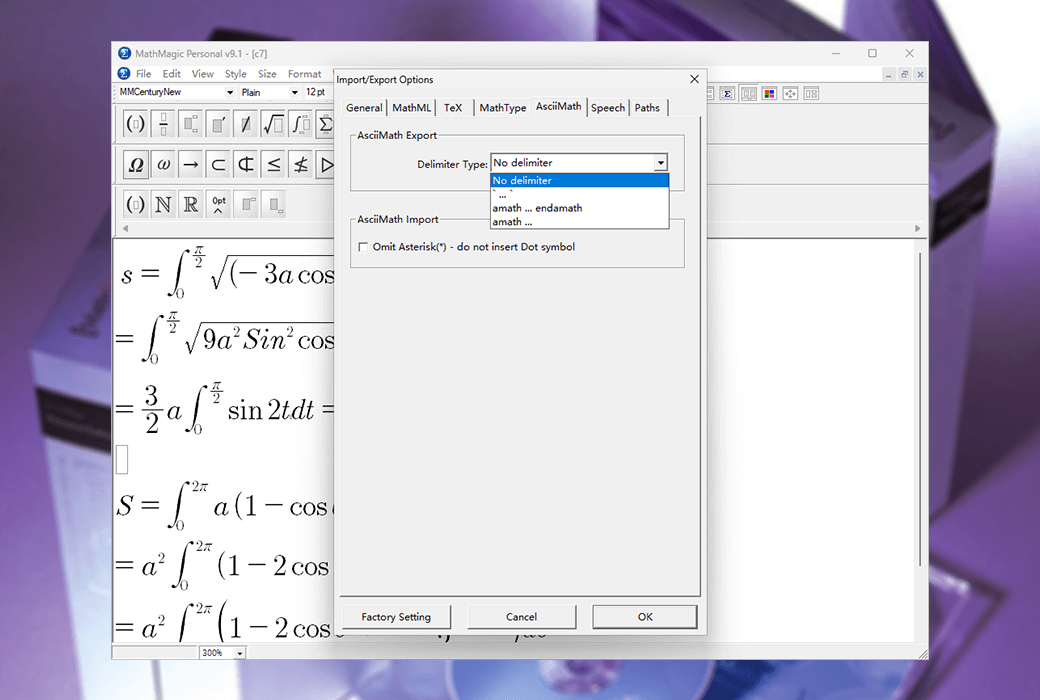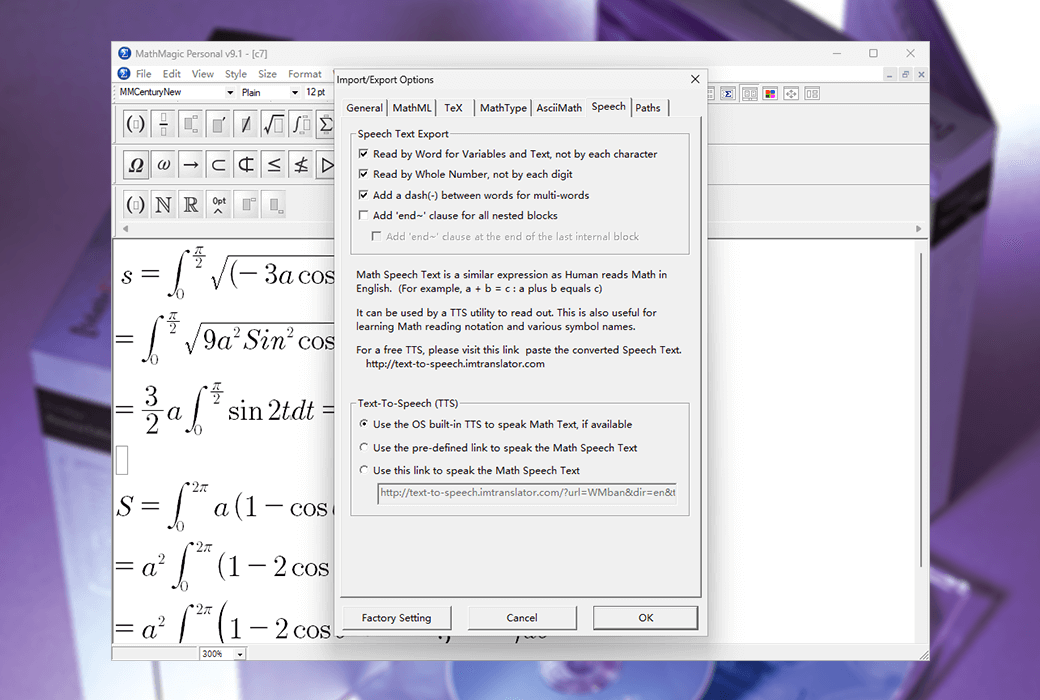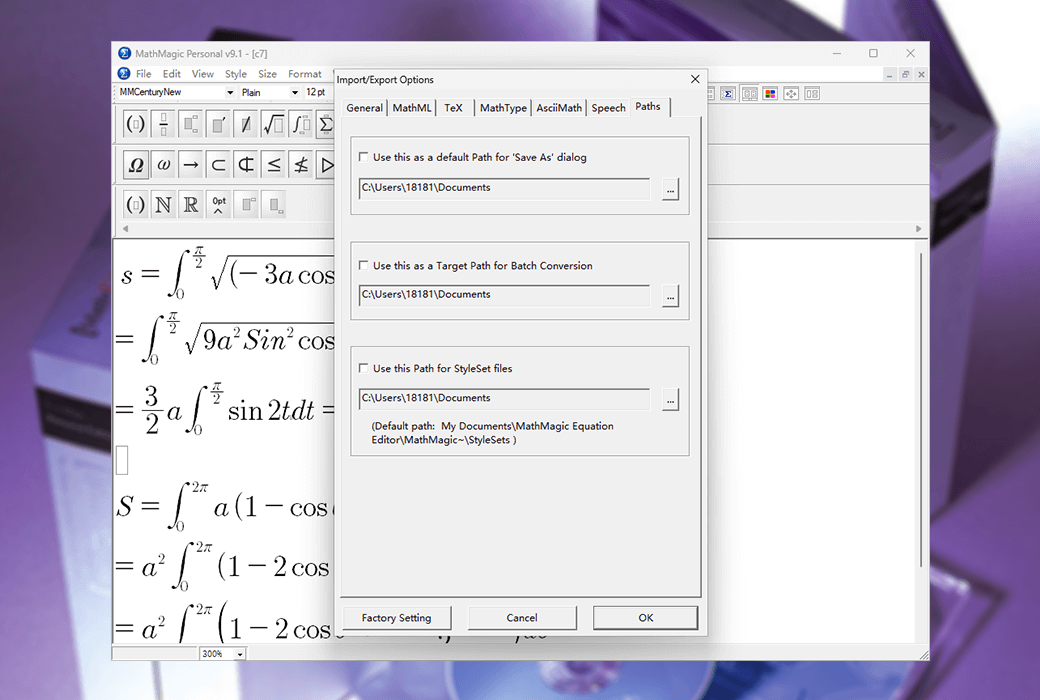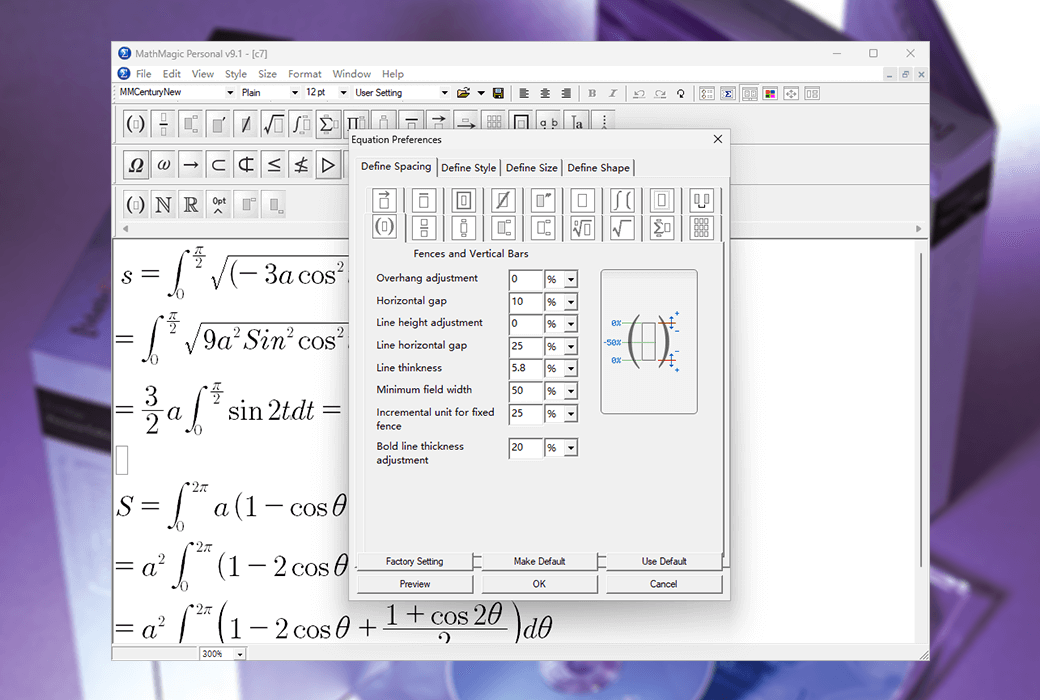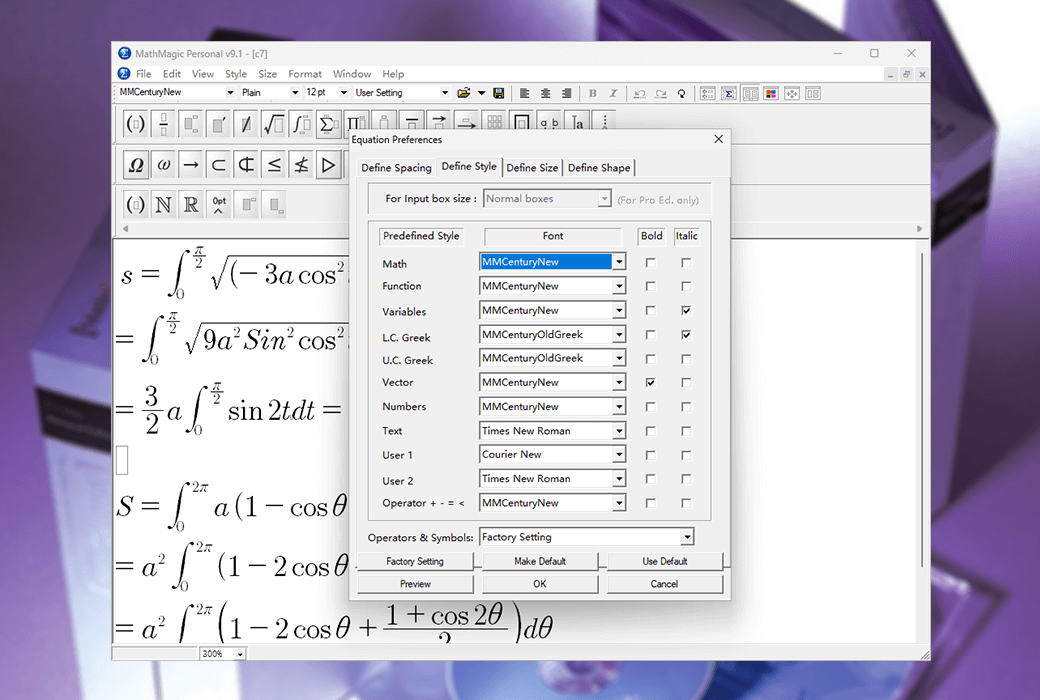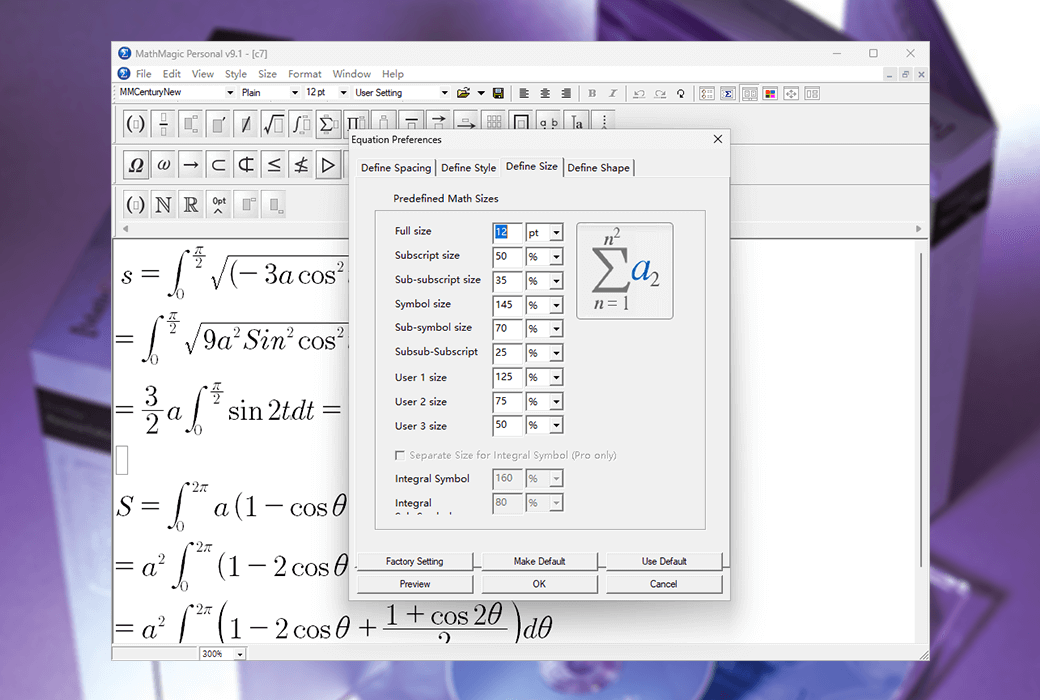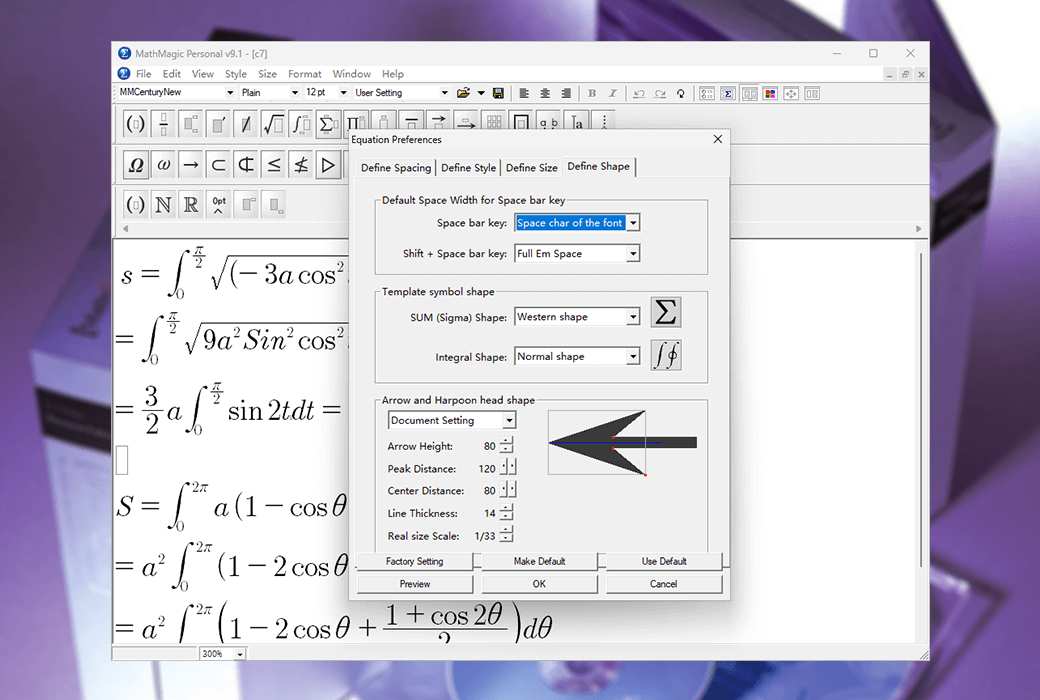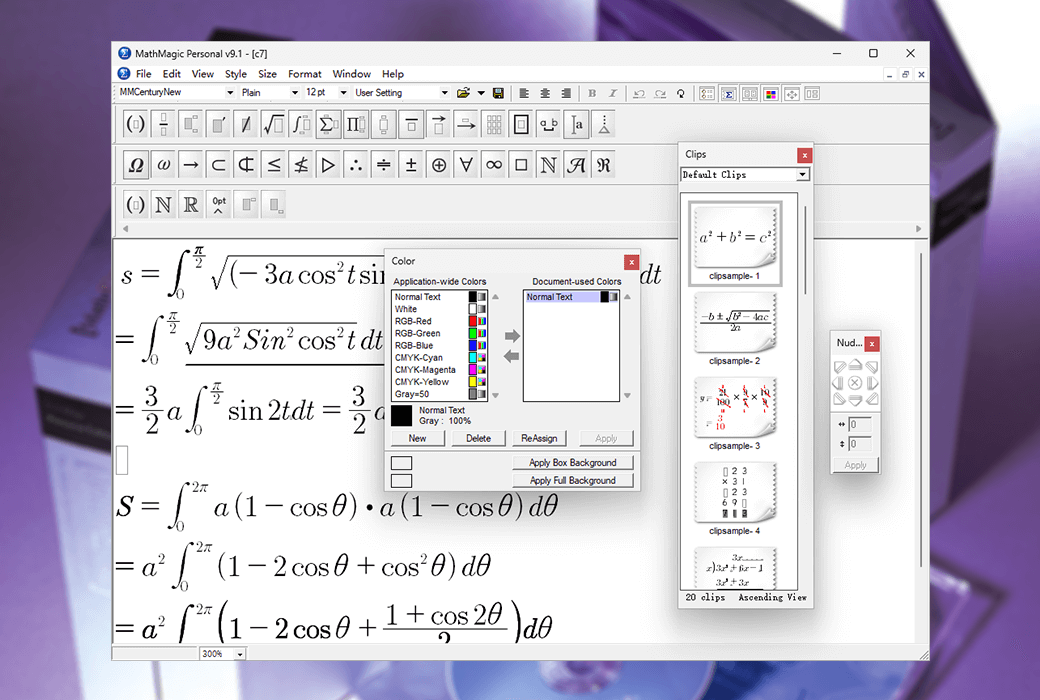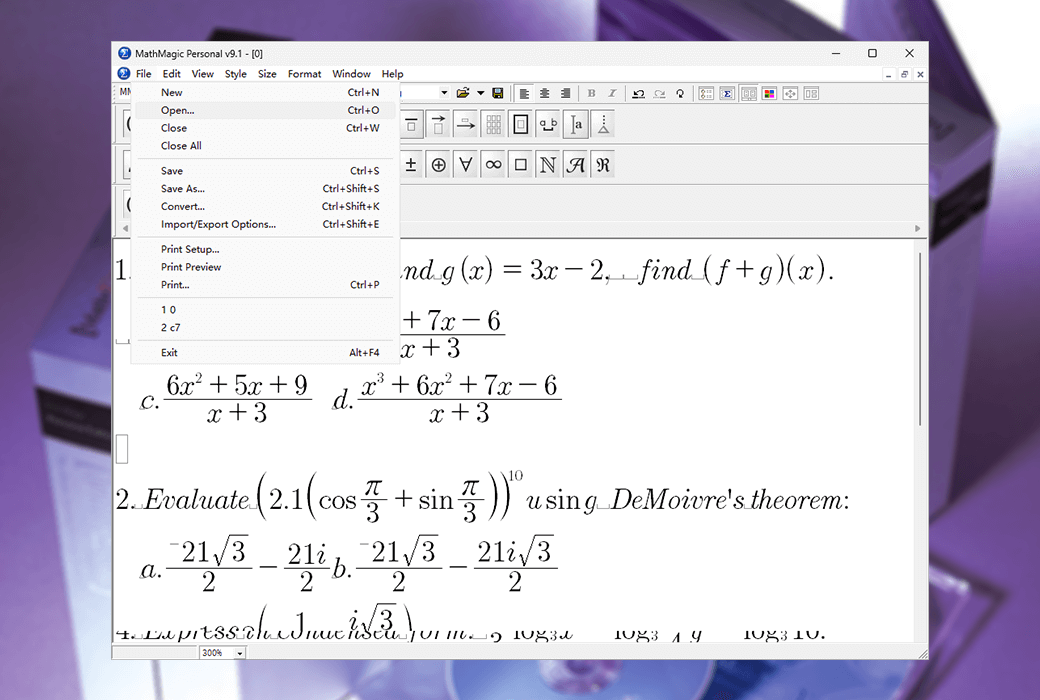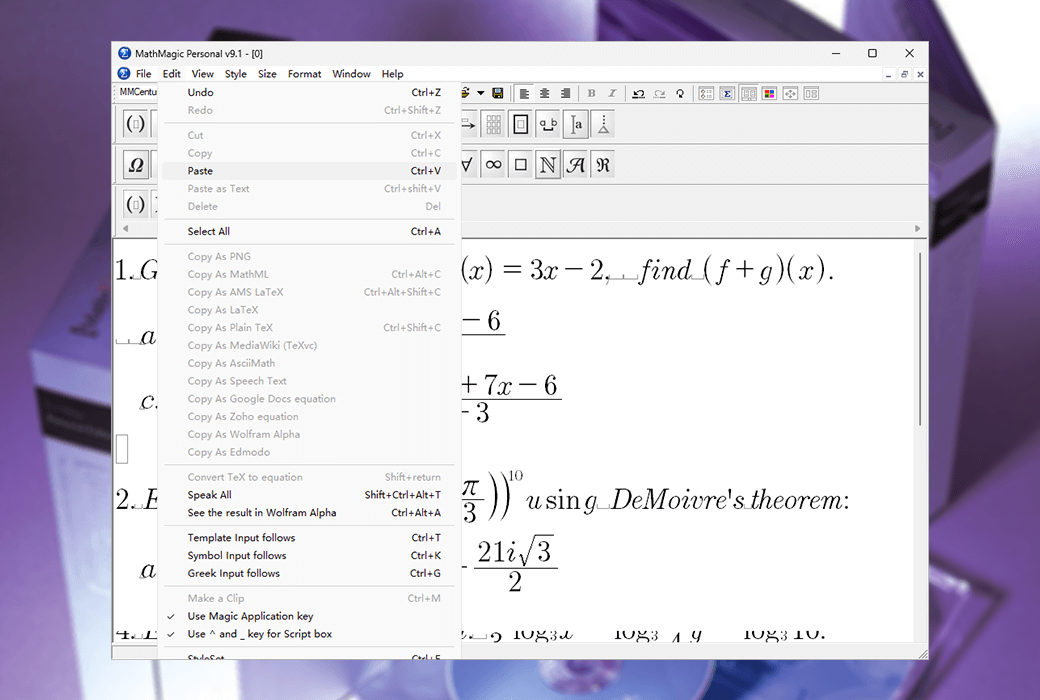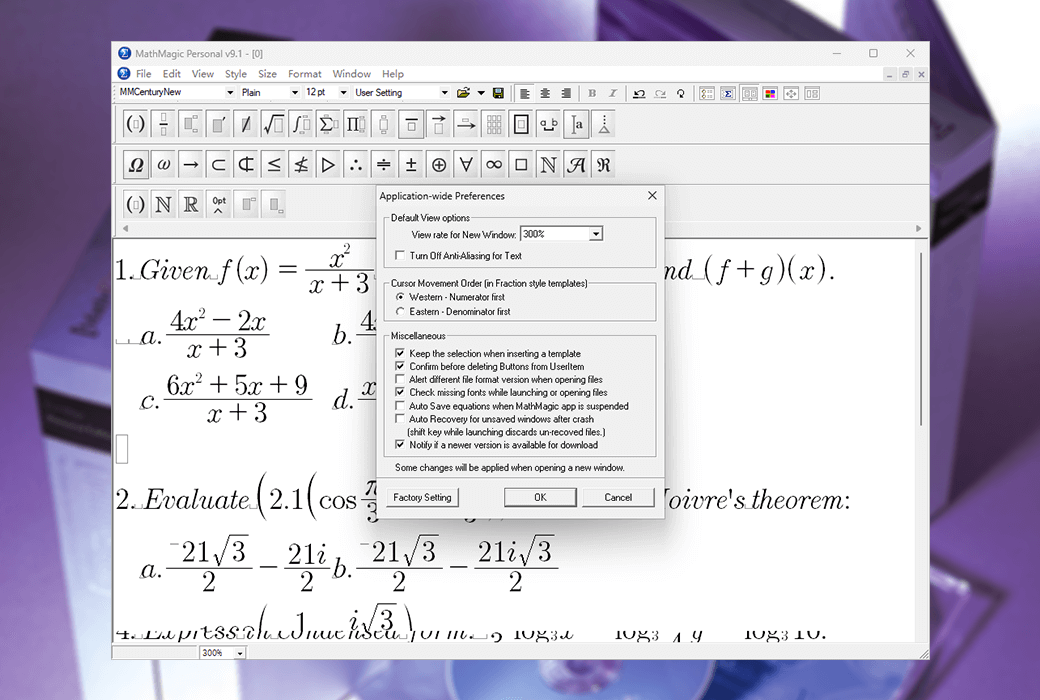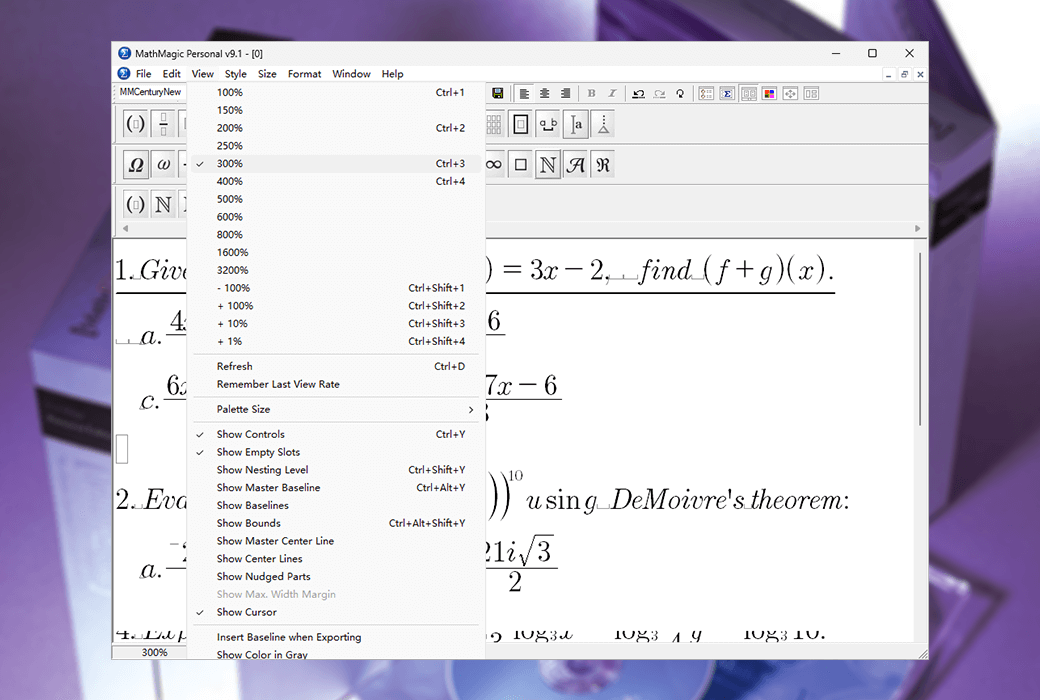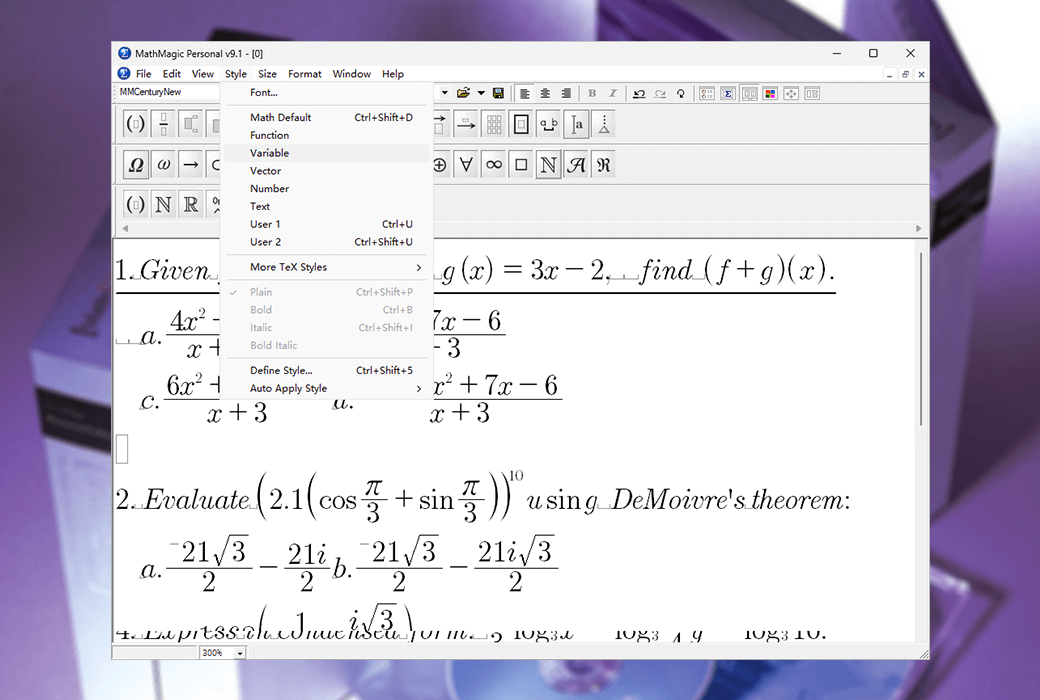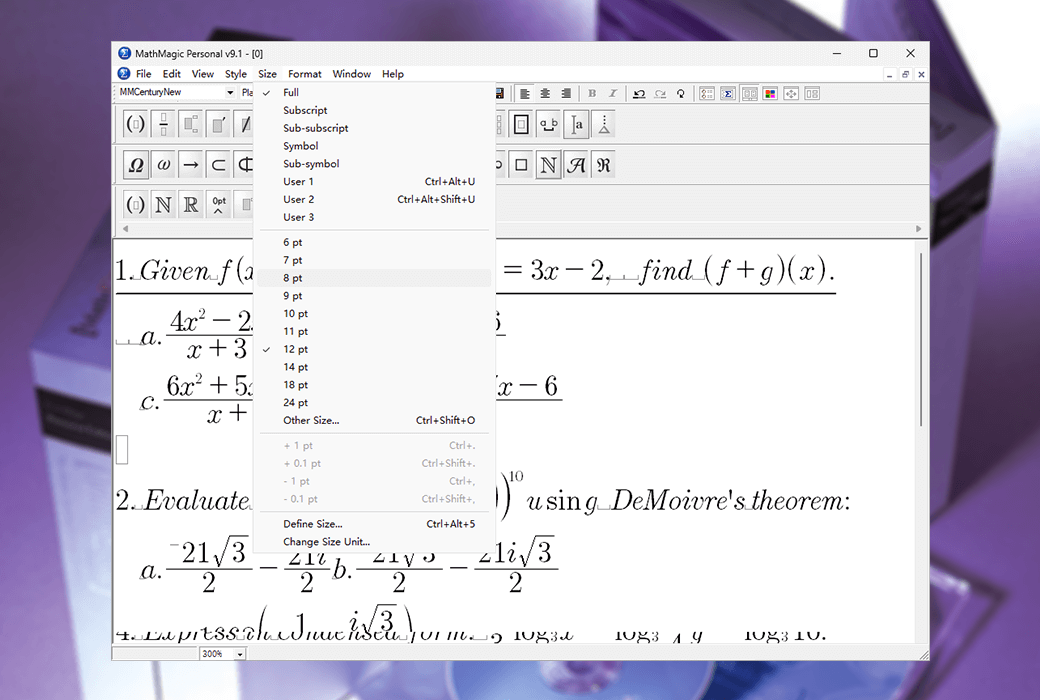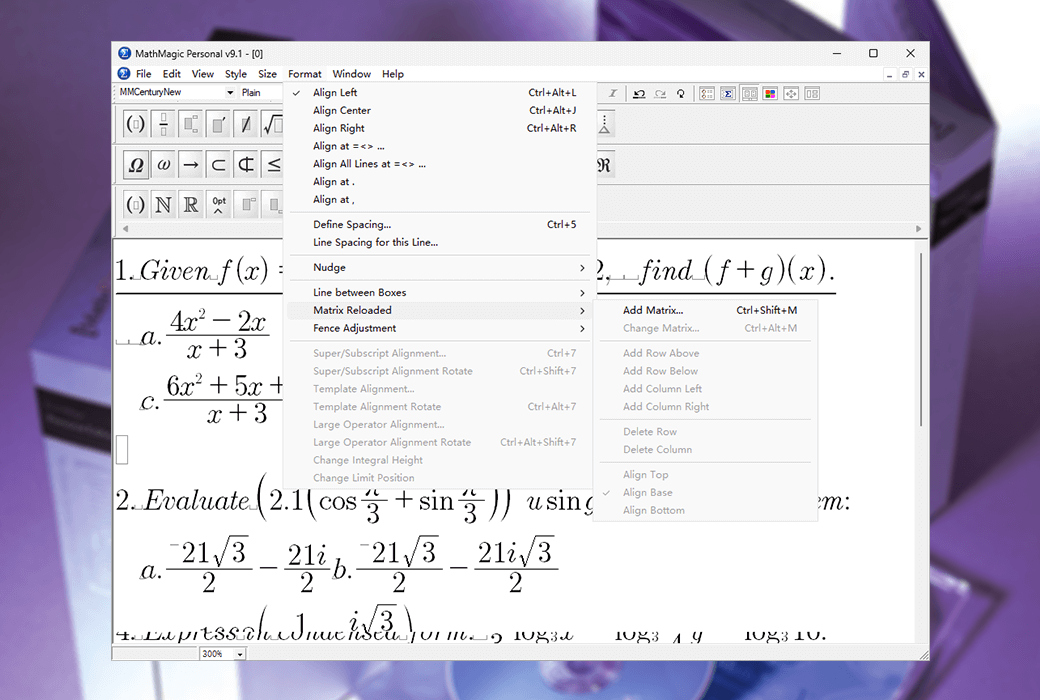Bitte anmelden für besseres Erlebnis
 MathMagic Personal Edition Mathematische Gleichungsbearbeiter
MathMagic Personal Edition Mathematische Gleichungsbearbeiter

Aktionsregeln
1、Aktionszeit:{{ info.groupon.start_at }} ~ {{ info.groupon.end_at }}。
1、Aktionszeit:售完为止。
2、Gruppenkauf gültig bis:{{ info.groupon.expire_days * 24 }}Stunde。
3、Gruppenteilnehmer:{{ info.groupon.need_count }}Person。
Gruppenkaufinformationen
1、Ablauf: Beitreten/Starten, bezahlen, Mindestteilnehmer erreichen – Erfolg!
2、Bei Nichterreichen der Mindestteilnehmerzahl wird der Betrag zurückerstattet.
3、Mindestteilnehmer und Zeit variieren je nach Produkt.
MathMagic Personal Edition ist eine unabhängige Gleichungs-Editor-Anwendung, mit der Sie alle mathematischen Ausdrücke und Symbole bearbeiten können, mit einer benutzerfreundlichen grafischen Oberfläche und einer Vielzahl leistungsstarker Funktionen. MathMagic Personal Edition funktioniert mit allen Textverarbeitern, Präsentationssoftware wie Keynote oder PowerPoint und Grafiksoftware wie Adobe e Illustrator, Photoshop, InDesign usw.
Einfache Benutzeroberfläche
- Intuitive grafische Benutzeroberfläche
- Intelligenter Vision-as-a-Result-Editor mit automatischer Formatierung
- Gut organisierte Palette von Vorlagen und Symbolen
- Schöne Schnittstelle + schöne Gleichung
Ausgezeichnete Produktivität
- Fenster und Werkzeugleisten bearbeiten
- Viele vordefinierte Tastenkombinationen
- Benutzerdefinierte Verknüpfungen für Clips und Benutzerobjekte
- Ziehen und Einfügen in andere Anwendungen
- Mehrfach rückgängig machen / wiedermachen, bis zu 3200% Anzeigen
- Mehrere Stilsätze für die Freigabeeinstellungen der gesamten Gruppe
Leistungsstarke + anpassbare Funktionen
- Feinangestellung von Vorlagenform, Spalt und Position
- Bündelt mehrere Schriftarten und unterstützt alle Systemschriftarten
- PDF, EPS, PICT, WMF, GIF, JPEG, TIFF, SVG, TeX, MathML Unterstützung Kompatibilität mit anderen Softwares
- Mehrere Einheiten und hohe Auflösungen von bis zu 2400 dpi für DTP-Anwender
Für alle Benutzer
Studenten, Lehrer, Professoren, Forscher, Ingenieure, Herausgeber, Verlage…
Anfänger müssen nicht lernen. Es ist wie ein anderer Textverarbeiter.
Jeder kann in wenigen Sekunden beginnen, eine Gleichung zu erstellen. Leistungsfähige und flexible Funktionen
Funktionen zur Verbesserung der Produktivität für fortgeschrittene Benutzer.
Plattformübergreifend
macOS X、Windows、Android、iOS。 Adobe ® InDesign ® mit QuarkXPress ®, Desktop-Veröffentlichungsplattform.
Teilen Sie Ihre Arbeiten mit anderen Personen, anderen Software oder anderen Plattformen.
Viele hochwertige Schriften
Die Formate OpenType, TrueType und Postscript bieten eine Vielzahl von qualitativ hochwertigen Schriftarten, um Ihre Anforderungen an PDF-Einbettung und High-End-Veröffentlichung zu erfüllen.

Offizielle Website:http://www.mathmagic.com/product/pemf.htm
Downloadzentrum:https://mathmagic.apsgo.cn
Ersatz-Download:N/A
Lieferzeit:Manuelle Bearbeitung
Betriebsplattform:Windows、macOS
Schnittstellensprache:Unterstützung der englischen Oberfläche.
Aktualisierung:Kleine Version-Updates und 6 Monate kostenloser technischer Support.
Testen Sie vor dem Kauf:Kostenlose Testversion vor dem Kauf.
Wie wir die Ware erhalten:Nach dem Kauf werden die Aktivierungsinformationen per E-Mail an das Postfach der Bestellung gesendet und Sie können den entsprechenden Produktaktivierungscode im persönlichen Center, Meine Bestellung, ansehen.
Anzahl der Geräte:Ein Computer kann installiert werden.
Computer ersetzen:Unterstützt die Möglichkeit, eine Lizenzübertragung innerhalb von sechs Monaten einmal selbst zu beantragen.
Aktivierung:Zu hinzufügen.
Besondere Hinweise:Der Kauf der akademischen Version erfordert einen gültigen Namen der Schule / Organisation oder eine E-Mail-Adresse, um sich zu qualifizieren.
Referenzen:http://www.mathmagic.com/support/faqs.html

Kooperationsanfrage
{{ app.qa.openQa.Q.title }}
macOS: MathMagic-Tastenkombinationen?
1. Vorlage-Tastenkombination
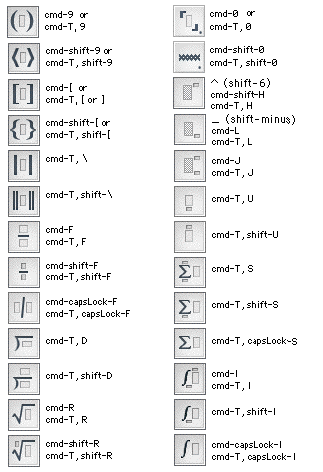
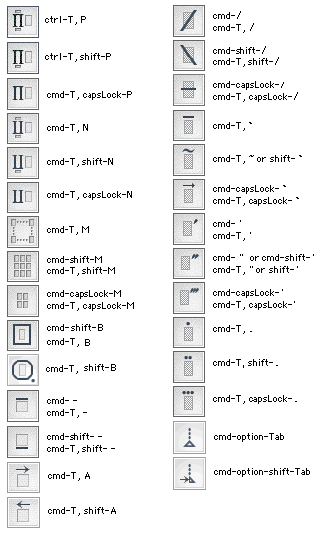
2. Symbolische Tastenkombinationen
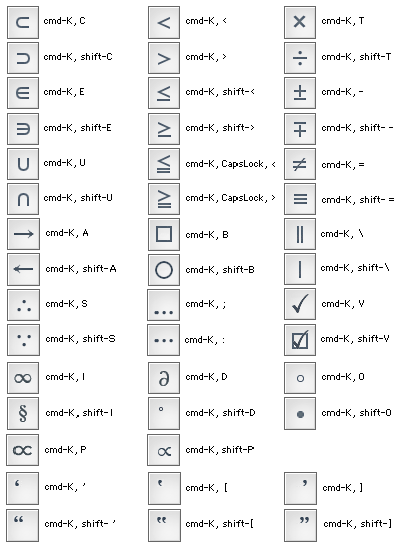
3. Griechische Tastenkombination
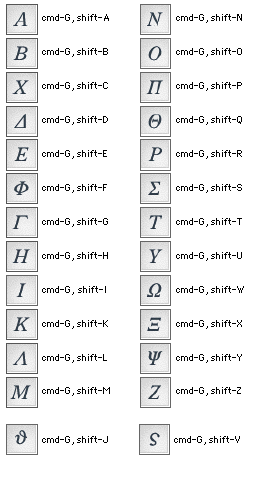
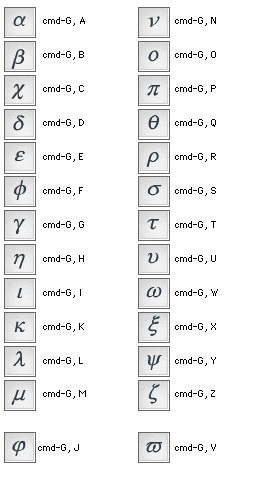
Bearbeitungsschlüssel
Halten Sie die Umschalttaste gedrückt und klicken Sie auf:Wählen Sie den Bereich zwischen der vorherigen Cursorposition und der Klickposition aus
Optionsklick:Wählen Sie am Anfang des Feldes die Position aus, auf die Sie klicken. Wenn Sie auf ein Variablensymbol klicken (z. B. ein Zaun, ein Integral- oder Summenzeichen, ein Akzent, ein Wurzelfeld, eine Bruchleiste usw.), wird das gesamte Symbol ausgewählt und die Benutzer können Finishes, Farben, Stile oder Größen anwenden.
Halten Sie die Control-Taste gedrückt:Kontextmenü anzeigen.
Klicken oder Rechtsklicken:Wenn Sie auf die Schaltfläche Vorlage/Symbol-Palette klicken, wird die Palette getrennt.
Option - Maus scrollen :Erhöhen oder verringern Sie die Anzeige des aktuellen Editorfensters um 100 %.
Shift-Option-Maus scrollen:Erhöhen oder verringern Sie die Anzeige des aktuellen Editorfensters um 10 %.
→ :Bewegen Sie den Cursor nach rechts und am Ende des Vorlagenfelds zum Anfang des nächsten Feldes
← :Bewegen Sie den Cursor nach links, am Anfang eines Feldes, zum Ende des vorherigen Feldes
↓ :Zum gleichen Punkt in der nächsten Zeile bewegen
↑ : Zum gleichen Punkt der vorherigen Zeile bewegen
cmd-→ :Zum Zeilenende bewegen
cmd-← :Zum Zeilenkopf bewegen
cmd-↓ :Zum Ende des Dokuments bewegen
cmd-↑ :Zum Anfang des Dokuments bewegen
Pfeil nach rechts: Bewegen Sie den Cursor nach rechts und wählen Sie den Inhalt in der Mitte
Pfeil nach links: Bewegen Sie den Cursor nach links und wählen Sie den Inhalt in der Mitte
Shift-Pfeil nach unten: Bewegen Sie sich zur nächsten Zeile: zum gleichen Punkt und wählen Sie den Inhalt in der Mitte
Pfeil nach oben: Bewegen Sie sich zum gleichen Punkt der vorherigen Zeile und wählen Sie den Inhalt in der Mitte
Option - rechter Pfeil: Verschiebt die aktuelle Auswahl 1 Punkt rechts in der aktuellen Ansicht
Option - linker Pfeil: Verschiebt die aktuelle Auswahl um einen Punkt links in der aktuellen Ansicht
Option-Abwärtspfeil: Verschiebt die aktuelle Auswahl auf den 1 Punkt unter der aktuellen Ansicht
Option-Pfeil nach oben: Verschiebt die aktuelle Auswahl auf den oberen Punkt der aktuellen Ansicht
Home : Bewegen Sie den Cursor zum Anfang des aktuellen Feldes oder Zeiles
END : Bewegt den Cursor zum Ende des aktuellen Feldes oder Zeiles
cmd-Home: Bewegen Sie den Cursor zum Anfang des Dokuments
cmd-END: Bewegt den Cursor zum Ende des Dokuments
shift-cmd-rechter Pfeil: Bewegen Sie sich zum Ende der Zeile und wählen Sie den Inhalt in der Mitte
shift-cmd-linker Pfeil: Bewegen Sie sich zum Zeilenkopf und wählen Sie den Inhalt in der Mitte
shift-cmd-Abwärtspfeil: Gehen Sie zum Ende des Dokuments und wählen Sie den Inhalt in der Mitte aus
shift-cmd-Pfeil nach oben: Gehen Sie zum Anfang des Dokuments und wählen Sie den Inhalt in der Mitte aus
Etiketten
Bewegt den Cursor zum Ende des aktuellen Feldes
Gehen Sie am Ende des Feldes zum Anfang des nächsten Feldes
Shift-Tab
Bewegen Sie den Cursor zum Anfang des aktuellen Feldes
Gehen Sie am Anfang des Feldes zum Ende des vorherigen Feldes
返回,输入
Fügen Sie in der Mitte des Feldes eine neue Zeile mit der aktuellen Zeile hinzu, trennen Sie die aktuelle Zeile und verschieben Sie den rechten Teil in die nächste Zeile
Löschen (rückwärts)
Zeichen links des Cursors entfernen
Wenn es sich um eine Vorlage handelt, wählen Sie zuerst das Feld aus und löschen Sie es mit einer anderen Löschtaste.
del (nach vorne löschen)
Zeichen rechts des Cursors entfernen
Wenn es sich um ein Schablonenfeld handelt, wählen Sie einfach dieses Feld aus.
Steuerung
Wizarische Tastenkombinationen für die Anzeige der Palette von Vorlagen und Symbolen

Leertaste
Leertaste
Geben Sie eine vordefinierte Raumbreite ein, die Sie auf der Registerkarte "Einstellungen" - "Formen" definieren. Der Standardwert ist Leerzeichen.
Shift - Leerlasttaste
Geben Sie die vordefinierte Breite des Verschiebraums ein, die Sie auf der Registerkarte "Einstellungen" - "Formen" definieren. Der Standardwert ist die Breite des gesamten EM-Raumes.
Steuerung der Leerlasttaste
Geben Sie die vordefinierte Breite des Steuerraums ein, die Sie auf der Registerkarte "Einstellungen" - "Formen" definieren. Der Standardwert ist 0pt Breite.
cmd-K, 0
Gehen Sie in den 0pt-Raum ein.
cmd-K, 1
Gehen Sie in den 1pt-Raum ein.
cmd-K, 2
Eingang in den 2pt Raum.
cmd-K, 3
Gehen Sie in den 3pt-Raum ein.
cmd-K, 4
Gehen Sie in den 5pt-Raum ein.
cmd-K, 5
Geben Sie einen Raum von 0,5 pt ein.
cmd-K, 6
Gehen Sie in den 1/3 EM-Raum ein.
cmd-K, 7
Gehen Sie in den 1/2 EM-Raum ein.
cmd-K, 8
Eintritt in den EM-Raum.
cmd-K, 9
Geben Sie den Raum in voller Größe ein (definiert auf der Registerkarte Einstellungen-> Größe).
Artikel von:http://www.mathmagic.com/support/MacShortcut.html